Waarom toont Spotify geen albumhoezen en hoe dit te verhelpen?
Muziek gaat niet alleen om de muziek. Natuurlijk, de geluiden zijn zeker het meest essentiële element, maar je kunt de rol van albumhoezen in een briljant album of afspeellijst niet negeren. Soms kunt u echter een probleem tegenkomen waar Spotify albumhoezen worden niet weergegeven op het platform.
We begrijpen hoe frustrerend het kan zijn wanneer Spotify toont geen albumhoezen op uw apparaat en u kunt uw favoriete nummers niet afspelen. Maar gelukkig zijn er verschillende manieren om het op te lossen. In dit artikel zullen we de mogelijke oorzaken van het probleem onderzoeken en u door de stappen leiden om het op te lossen. Dus als je het beu bent om naar muziek te luisteren zonder albumhoezen, lees dan verder om te leren hoe je het probleem met je Spotify-app kunt oplossen.
Inhoudsopgave Deel 1. Waarom worden Spotify-albumillustraties niet weergegeven?Deel 2. Snelle manieren om albumillustraties te repareren die niet worden weergegeven op SpotifyDeel 3. Download Spotify-nummers en bewaar de albumhoezenIn Conclusie
Deel 1. Waarom worden Spotify-albumillustraties niet weergegeven?
Vanwege de uitgebreide bibliotheek is Spotify een van de meest populaire platforms om naar liedjes of podcasts te luisteren. Spotify komt, net als elke andere service, problemen en problemen tegen, zoals Spotify dat geen albumhoezen toont. Veel factoren kunnen bijdragen aan het verdwijnen van albumillustraties. Over het algemeen kunnen deze factoren zijn:
- Slechte internetverbinding of zwakke internetverbinding
- Verouderde Spotify-versie
- Beschadigde cachebestanden
- Compatibiliteitsproblemen met apparaten
- Niet beschikbare albumhoezen
- Onjuiste metagegevens
- Databesparingsmodus ingeschakeld
Of je nu problemen ondervindt met het netwerk of de app zelf, maak je geen zorgen! In het volgende deel laten we u oplossingen zien om uw albumhoezen weer zichtbaar te maken.
Deel 2. Snelle manieren om albumillustraties te repareren die niet worden weergegeven op Spotify
Als u wordt geconfronteerd met het probleem dat de Spotify-app geen albumhoezen weergeeft, volgen hier enkele stappen die u kunt nemen om dit op te lossen:
1. Controleer uw internetverbinding
Wanneer je muziek streamt op Spotify, wordt de albumhoes in realtime van internet geladen. Als uw internetverbinding zwak, traag of onstabiel is, wordt de albumhoes mogelijk niet geladen of duurt het lang om te laden, wat leidt tot het probleem dat Spotify geen albumhoes weergeeft. Om ervoor te zorgen dat je internetverbinding stabiel genoeg is om albumhoezen te laden, kun je een paar stappen uitvoeren:
- Controleer je internetsnelheid: je kunt een snelheidstesttool gebruiken om je internetsnelheid te controleren. Als je internetsnelheid lager is dan 1 Mbps, is het misschien niet genoeg om albumhoezen op Spotify te laden. U kunt contact opnemen met uw internetprovider om uw internetabonnement te upgraden of indien nodig over te stappen naar een andere provider.
- Reset je router: soms kan het resetten van je router helpen bij het oplossen van problemen met je internetverbinding. Om uw router te resetten, haalt u de stekker uit het stopcontact, wacht u 30 seconden en sluit u hem weer aan.
- Maak verbinding met een sterker netwerk: als je Spotify op een mobiel apparaat gebruikt, probeer dan over te schakelen naar een ander wifi-netwerk of verbinding te maken met een mobiel netwerk. Als je Spotify op een computer gebruikt, probeer dan een bekabelde Ethernet-verbinding in plaats van wifi.
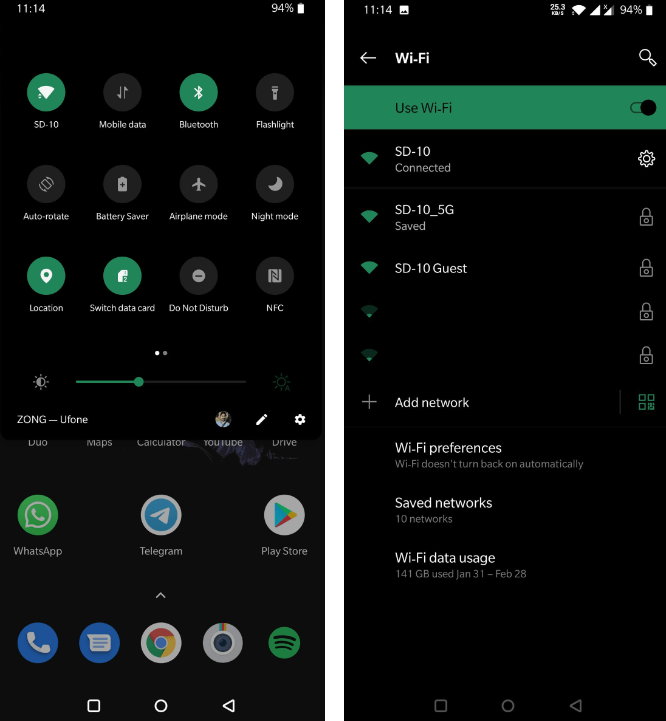
Door ervoor te zorgen dat uw internetverbinding stabiel en sterk is, kunt u het probleem oplossen dat albumhoezen niet worden weergegeven in uw Spotify-app en genieten van ononderbroken muziekstreaming.
2. Update de Spotify-app
Toont Spotify geen albumhoezen? Het probleem wordt tijdelijk opgelost door uw Spotify-app bij te werken naar de nieuwste versie. Het doel van een update voor een app kan zijn om bugs op te lossen. De stappen om de app bij te werken kunnen echter variëren, afhankelijk van het besturingssysteem dat u gebruikt.
- Windows en Mac: in tegenstelling tot de andere versies, hoef je de Mac- en pc-versie van Spotify niet bij te werken via een externe app store. In plaats daarvan moet je Spotify updaten via de app zelf. Klik op uw gebruikersnaam om een vervolgkeuzemenu te openen. Klik in dit menu op Update beschikbaar. Optie Nu opnieuw opstarten.
- Android: Om Spotify op Android bij te werken, gaat u naar de Google Play Store en selecteert u "Mijn apps en games" in het menu. Zoek Spotify in de lijst met apps en klik ernaast op "Update".
- iOS: om Spotify bij te werken, gaat u naar de Apple App Store. Zoek Spotify in de lijst met apps en klik ernaast op "Update".

Door deze stappen te volgen, kunt u uw Spotify-app bijwerken naar de nieuwste versie en mogelijk het probleem oplossen dat albumhoezen niet worden weergegeven in uw Spotify-app. Als het probleem zich blijft voordoen na het updaten, kunt u andere oplossingen proberen die hieronder in dit artikel worden genoemd.
3. Cachebestanden wissen
Net als andere toepassingen maakt Spotify ook cachebestanden waarin nuttige informatie wordt opgeslagen die de gebruikerservaring helpt verbeteren. Soms raken de cachebestanden echter beschadigd en veroorzaken ze irritante problemen, zoals Spotify dat geen albumhoezen toont. In dat geval kan het probleem worden opgelost door de cache te wissen. De stappen voor het wissen van de cache kunnen variëren, afhankelijk van het besturingssysteem dat u gebruikt. Ga als volgt te werk om de cache van Spotify op verschillende besturingssystemen te wissen:
- Op Windows & Mac: Open de Spotify-app en klik op de pijl naar beneden naast je profielfoto in de rechterbovenhoek. Selecteer vervolgens "Instellingen" in het vervolgkeuzemenu. Blader in het menu Instellingen omlaag naar het gedeelte "Opslag". Klik ten slotte op "Cache wissen" om te bevestigen.
- iOS & Android: Tik in de Spotify-app op je Android-apparaat op het pictogram Instellingen (in de vorm van een tandwiel) rechtsboven in het scherm. Scrol omlaag naar het gedeelte Opslag. Tik op Cache wissen.

Houd er rekening mee dat als u dit doet, ook uw offline gedownloade nummers worden verwijderd. Dus als u niet klaar bent om ze helemaal opnieuw te downloaden, moet u misschien andere stappen proberen en dit als laatste redmiddel overlaten.
4. Controleer de compatibiliteit van het apparaat
Als albumhoezen niet worden weergegeven in je Spotify-app, kan dit komen door compatibiliteitsproblemen met je apparaat. Sommige oudere apparaten kunnen albumhoezen mogelijk niet weergeven vanwege hardwarebeperkingen. U kunt de website van Spotify raadplegen om de lijst met ondersteunde apparaten te bekijken en ervoor te zorgen dat uw apparaat compatibel is.
5. Update de metadata van nummers
Onjuiste metadata van nummers kunnen er soms voor zorgen dat albumhoezen niet worden weergegeven in je Spotify-app. U kunt proberen de metadata handmatig bij te werken of hiervoor een app van derden gebruiken.
6. Schakel de gegevensbesparingsmodus uit
Als je de Data Saver-modus hebt ingeschakeld in je Spotify-app, kan dit ervoor zorgen dat albumhoezen niet worden geladen. Om de Data Saver-modus uit te schakelen, ga je naar je Spotify-instellingen en selecteer je 'Data Saver'. Zet vervolgens de schakelaar in de uit-stand.

7. Neem contact op met Spotify-ondersteuning
Als geen van de bovenstaande oplossingen werkt, kunt u voor hulp contact opnemen met de ondersteuning van Spotify. Ze hebben een team van experts die u kunnen helpen bij het diagnosticeren en oplossen van het probleem. Jij kan neem contact op met Spotify via e-mail, Twitter, Facebook of de Spotify-community.
Door deze aanvullende oplossingen te volgen, kunt u mogelijk het probleem oplossen dat albumhoezen niet worden weergegeven in uw Spotify-app. Als het probleem zich blijft voordoen, aarzel dan niet om het volgende deel te bekijken.
Deel 3. Download Spotify-nummers en bewaar de albumhoezen
Als u problemen ondervindt waarbij Spotify geen albumhoezen weergeeft, kunt u nog steeds proberen dit op te lossen via de bovenstaande oplossingen. Als geen van de bovenstaande oplossingen voor u heeft gewerkt, AMuziekSoft Spotify Music Converter zal zeker de dag redden.
Met deze tool kunt u uw favoriete Spotify-nummers, afspeellijsten en albums downloaden en converteren naar verschillende audioformaten, zoals MP3, FLAC, WAV en meer. AMusicSoft Spotify Music Converter behoudt ook 100% metadata van uw nummers, zoals Spotify-albumhoezen, artiesten, tracknummers, enzovoort. Zodra u Spotify-muziek converteert, kunt u deze eenvoudig overbrengen naar elk apparaat en elke speler voor offline afspelen, waarbij de Spotify-albumhoezen worden bewaard.
AMuziekSoft Spotify Music Converter kan de originele audiokwaliteit van de Spotify-nummers behouden tijdens het conversieproces. Dit betekent dat je kunt genieten van audio van hoge kwaliteit, zelfs als je geen premium Spotify-gebruiker bent. Hiermee kunt u de uitvoerinstellingen, zoals de audiobitsnelheid, de bemonsteringsfrequentie en meer, aanpassen aan uw specifieke behoeften.
Bovendien is de converter supergemakkelijk te gebruiken en zet hij muziek binnen enkele minuten over. Dit bespaart u tijd en energie. Hier is hoe het te gebruiken download Spotify-nummers op uw apparaten:
- Download en installeer AMusicSoft Spotify Music Converter op jouw computer.
Download gratis Download gratis
- Start de software. Blader en selecteer de nummers, afspeellijsten of albums die u wilt converteren.

- Kies het uitvoerformaat en pas de uitvoerinstellingen naar wens aan.

- Klik op de knop "Converteren" om het conversieproces te starten.

- Zodra de conversie is voltooid, kunt u de geconverteerde bestanden naar uw apparaat overbrengen en ernaar luisteren.
In Conclusie
We hopen dat deze gids u heeft geholpen bij het oplossen van het probleem dat Spotify geen albumhoezen op uw apparaat weergeeft. Als het probleem zich blijft voordoen, moet u mogelijk contact opnemen met Spotify-ondersteuning of andere stappen voor probleemoplossing overwegen. Hoe het ook zij, gebruiken AMuziekSoft Spotify Music Converter is een zekere manier om uit dit gedoe te komen en al je nummers met veel gemak lokaal in MP3-bestanden te downloaden.
Mensen Lees ook
- Hoe Spotify op Apple Watch te gebruiken zonder telefoon?
- Twitch-muziekregels: livemuziek streamen op Twitch
- Een Spotify Listening Party hosten [Handleiding voor het delen van muziek]
- Hoe gebruik je Airpods Pro met Spotify om van muziek te genieten?
- Hoe Spotify op school te deblokkeren zonder VPN (bijgewerkt)
- Kun je Spotify spelen op HomePod Mini?
- Ultieme gids over "Hoe u uw eigen muziek aan Quik kunt toevoegen"
- Muziek downloaden naar VivaVideo - een procedure die u moet kennen
Robert Fabry is een fervent blogger en een enthousiasteling die dol is op technologie. Misschien kan hij je besmetten door wat tips te delen. Hij heeft ook een passie voor muziek en heeft voor AMusicSoft over deze onderwerpen geschreven.